คู่มือนี้จะแสดงวิธีใช้ปลั๊กอิน Unity สำหรับโฆษณาในอุปกรณ์เคลื่อนที่ของ Google เพื่อโหลดและแสดง โฆษณาจาก InMobi โดยใช้สื่อกลาง ซึ่งครอบคลุมทั้งการผสานรวมแบบลำดับขั้นและการเสนอราคา โดยจะครอบคลุมวิธีเพิ่ม InMobi ลงในการกำหนดค่าสื่อกลางของหน่วยโฆษณา และวิธีผสานรวม InMobi SDK และอะแดปเตอร์ เข้ากับแอป Unity
การผสานรวมและรูปแบบโฆษณาที่รองรับ
| การผสานรวม | |
|---|---|
| การเสนอราคา | |
| การแสดงวิดีโอตามลำดับขั้น | |
| รูปแบบ | |
| แบนเนอร์ | |
| โฆษณาคั่นระหว่างหน้า | |
| ได้รับรางวัลแล้ว | |
ข้อกำหนด
- ปลั๊กอิน Unity สำหรับโฆษณา Google Mobile ล่าสุด
- Unity 4 ขึ้นไป
- [สำหรับการเสนอราคา]: หากต้องการผสานรวมรูปแบบโฆษณาที่รองรับทั้งหมดในการเสนอราคา ให้ใช้ ปลั๊กอินสื่อกลาง Google Mobile Ads สำหรับ InMobi 4.5.0 ขึ้นไป (แนะนำให้ใช้เวอร์ชันล่าสุด)
- หากต้องการติดตั้งใช้งานใน Android
- API ระดับ 23 ขึ้นไปของ Android
- หากต้องการติดตั้งใช้งานใน iOS
- เป้าหมายการติดตั้งใช้งาน iOS 10.0 ขึ้นไป
- โปรเจ็กต์ Unity ที่ใช้งานได้ซึ่งกำหนดค่าด้วยปลั๊กอิน Unity สำหรับโฆษณาในอุปกรณ์เคลื่อนที่ของ Google ดูรายละเอียดได้ที่เริ่มต้นใช้งาน
- ทําตามคู่มือเริ่มต้นใช้งานสื่อกลางให้เสร็จสมบูรณ์
ขั้นตอนที่ 1: ตั้งค่าใน UI ของ InMobi
ลงชื่อสมัครใช้บัญชี InMobi

เมื่อบัญชีได้รับการยืนยันแล้ว ให้เข้าสู่ระบบ
เพิ่มแอป
หากต้องการเพิ่มแอปไปยังแดชบอร์ด InMobi ให้คลิกพื้นที่โฆษณา > การตั้งค่าพื้นที่โฆษณา

คลิกเพิ่มพื้นที่โฆษณา แล้วเลือกช่องทางแอปบนอุปกรณ์เคลื่อนที่จากเมนูแบบเลื่อนลง

เริ่มพิมพ์ URL ของ App Store ที่เผยแพร่แล้วในแถบค้นหา แล้วเลือกแอปจากผลการค้นหาที่ป้อนอัตโนมัติ คลิกต่อไป

หากแอปยังไม่ได้เผยแพร่ ให้คลิกลิงก์ด้วยตนเอง แล้วป้อนรายละเอียดที่จำเป็น คลิกต่อไป

ตรวจสอบการตั้งค่าการปฏิบัติตามข้อกำหนดของแอปและเว็บไซต์ แล้วคลิกบันทึกและ สร้างตําแหน่ง

ตำแหน่ง
หลังจากตั้งค่าพื้นที่โฆษณาแล้ว ระบบจะเปลี่ยนเส้นทางคุณไปยังเวิร์กโฟลว์การสร้างตําแหน่ง

การเสนอราคา
เลือกประเภทหน่วยโฆษณา จากนั้นป้อนชื่อตําแหน่งโฆษณา เลือกเปิดและการเสนอราคาแบบเปิดของ Google สําหรับการเสนอราคาตามกลุ่มเป้าหมายและพาร์ทเนอร์ ตามลําดับ แล้วกรอกข้อมูลที่เหลือในแบบฟอร์ม คลิกสร้างตําแหน่ง เมื่อเสร็จแล้ว

น้ำตก
เลือกประเภทหน่วยโฆษณา จากนั้นป้อนชื่อตําแหน่งโฆษณา เลือกปิดสําหรับการเสนอราคาตามกลุ่มเป้าหมาย และกรอกข้อมูลที่เหลือในแบบฟอร์ม คลิกสร้างตําแหน่งเมื่อเสร็จแล้ว

เมื่อสร้างตําแหน่งแล้ว ระบบจะแสดงรายละเอียดของตําแหน่ง จดบันทึก รหัสตําแหน่งโฆษณา ซึ่งจะใช้สําหรับการตั้งค่า หน่วยโฆษณา Ad Manager

รหัสบัญชี
คุณดูรหัสบัญชี InMobi ได้ที่การเงิน > การตั้งค่าการชำระเงิน > ข้อมูลการชำระเงิน

ค้นหาคีย์ API การรายงาน InMobi
การเสนอราคา
ขั้นตอนนี้ไม่จำเป็นสำหรับการผสานรวมการเสนอราคา
น้ำตก
ไปที่บัญชีของฉัน > การตั้งค่าบัญชี ไปที่แท็บคีย์ API แล้วคลิกสร้างคีย์ API
เลือกอีเมลของผู้ใช้ที่ต้องใช้คีย์ แล้วคลิกสร้างคีย์ API ระบบจะสร้างไฟล์ที่มีคีย์ API และชื่อผู้ใช้/ชื่อเข้าสู่ระบบ

เฉพาะผู้ดูแลระบบบัญชีผู้เผยแพร่โฆษณาเท่านั้นที่จะสร้าง คีย์ API สำหรับผู้ใช้ทั้งหมดได้ หากลืมคีย์ API ที่สร้างไว้ก่อนหน้านี้ ให้รีเซ็ตคีย์ API โดยวางเมาส์เหนืออีเมลในแท็บคีย์ API

อัปเดต app-ads.txt
app-ads.txt สำหรับผู้ขายที่ได้รับอนุญาตสำหรับแอปเป็นความคิดริเริ่มของ IAB Tech Lab ที่ช่วยตรวจสอบว่าคุณจะขาย
พื้นที่โฆษณาในแอปผ่านช่องทางที่คุณได้รับอนุญาตเท่านั้น คุณจะต้องใช้ไฟล์ app-ads.txt เพื่อป้องกันไม่ให้เสียรายได้จากโฆษณาเป็นจำนวนมาก
หากยังไม่ได้ดำเนินการ ให้
สร้างไฟล์ app-ads.txt สำหรับ Ad Manager
หากต้องการใช้ app-ads.txt สำหรับ InMobi ให้
เพิ่มข้อมูลโค้ดที่ปรับให้เหมาะกับคุณ
เปิดโหมดทดสอบ
เปิดใช้โหมดทดสอบสำหรับตําแหน่งในทุกการแสดงผลแบบเรียลไทม์หรืออุปกรณ์ทดสอบบางเครื่องเท่านั้น

ขั้นตอนที่ 2: ตั้งค่าดีมานด์ InMobi ใน UI ของ Ad Manager
กำหนดค่าการตั้งค่าสื่อกลางสำหรับหน่วยโฆษณา
Android
ดูวิธีการได้ที่ขั้นตอนที่ 2 ในคู่มือสำหรับ Android
iOS
ดูวิธีการได้ที่ขั้นตอนที่ 2 ในคำแนะนำสำหรับ iOS
เพิ่ม InMobi ลงในรายชื่อพาร์ทเนอร์โฆษณาตามกฎระเบียบ GDPR และกฎระเบียบด้านความเป็นส่วนตัวระดับรัฐในสหรัฐอเมริกา
ทําตามขั้นตอนใน การตั้งค่ากฎระเบียบของยุโรป และ การตั้งค่ากฎระเบียบของรัฐในสหรัฐอเมริกา เพื่อเพิ่ม InMobi ลงใน รายชื่อพาร์ทเนอร์โฆษณาตามกฎระเบียบของยุโรปและรัฐในสหรัฐอเมริกาใน UI ของ Ad Manager
ขั้นตอนที่ 3: นำเข้า SDK และอะแดปเตอร์ของ InMobi
OpenUPM-CLI
หากติดตั้ง OpenUPM-CLI ไว้ คุณจะติดตั้งปลั๊กอินสื่อกลางของ Google Mobile Ads InMobi สำหรับ Unity ในโปรเจ็กต์ได้โดยเรียกใช้คำสั่งต่อไปนี้จาก ไดเรกทอรีรากของโปรเจ็กต์
openupm add com.google.ads.mobile.mediation.inmobiOpenUPM
ในโปรแกรมแก้ไขโปรเจ็กต์ Unity ให้เลือกแก้ไข > การตั้งค่าโปรเจ็กต์ > Package Manager เพื่อเปิด การตั้งค่า Unity Package Manager
ในแท็บรีจิสทรีที่กำหนดขอบเขต ให้เพิ่ม OpenUPM เป็นรีจิสทรีที่กำหนดขอบเขตโดยใช้รายละเอียดต่อไปนี้
- ชื่อ:
OpenUPM - URL:
https://package.openupm.com - ขอบเขต:
com.google

จากนั้นไปที่หน้าต่าง > Package Manager เพื่อเปิด Unity Package Manager แล้ว เลือกรีจิสทรีของฉันจากเมนูแบบเลื่อนลง
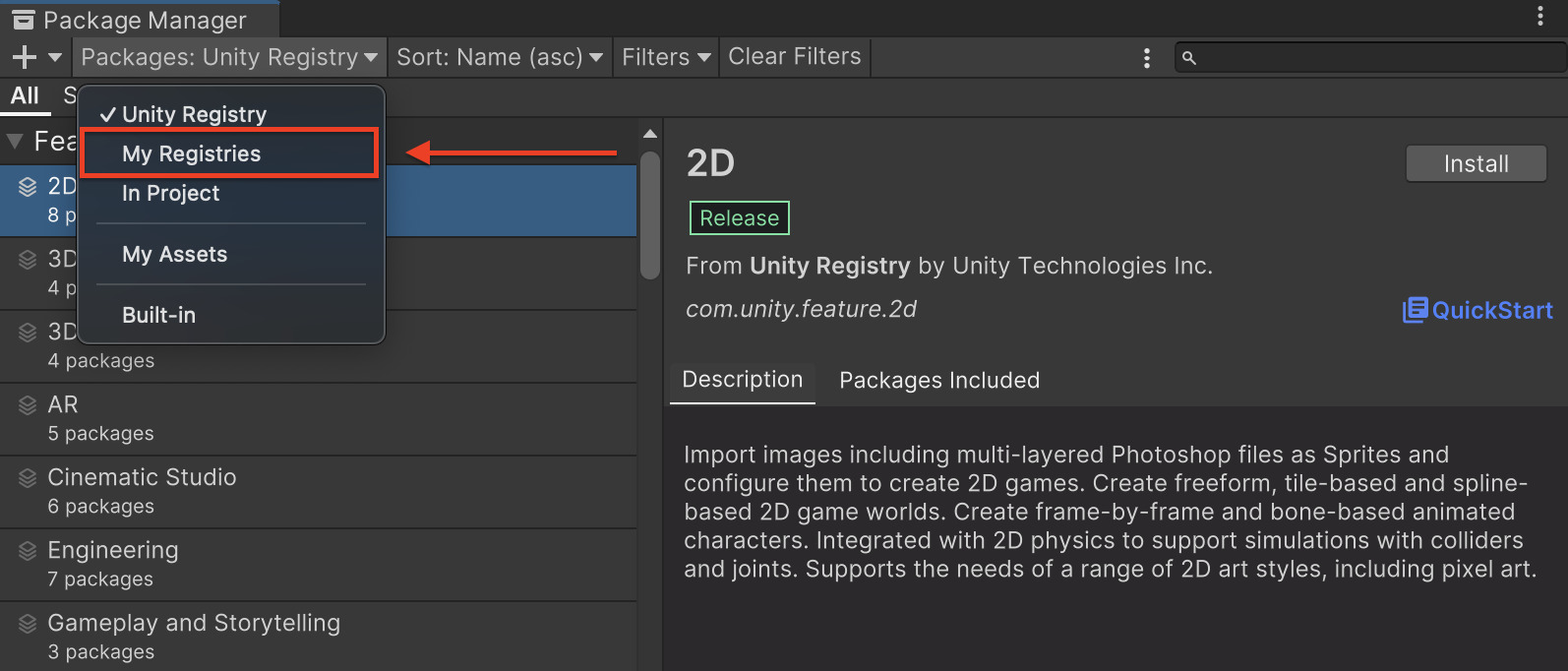
เลือกแพ็กเกจ การไกล่เกลี่ย InMobi ของโฆษณา Google ในอุปกรณ์เคลื่อนที่ แล้วคลิกติดตั้ง

แพ็กเกจ Unity
ดาวน์โหลดปลั๊กอินสื่อกลาง Google Mobile Ads สำหรับ
InMobi เวอร์ชันล่าสุดจากลิงก์ดาวน์โหลดใน
บันทึกการเปลี่ยนแปลง
และแตกไฟล์
GoogleMobileAdsInMobiMediation.unitypackage จากไฟล์
ZIP
ในโปรแกรมแก้ไขโปรเจ็กต์ Unity ให้เลือกชิ้นงาน > นำเข้าแพ็กเกจ >
แพ็กเกจที่กำหนดเอง แล้วค้นหาไฟล์
GoogleMobileAdsInMobiMediation.unitypackage
ที่คุณดาวน์โหลด ตรวจสอบว่าได้เลือกไฟล์ทั้งหมดแล้ว แล้วคลิกนำเข้า

จากนั้นเลือกเนื้อหา > External Dependency Manager >
Android Resolver > Force Resolve ไลบรารี External Dependency Manager
จะทำการแก้ปัญหา Dependency ตั้งแต่ต้นและคัดลอก
Dependency ที่ประกาศไว้ไปยังไดเรกทอรี Assets/Plugins/Android ของแอป Unity

ขั้นตอนที่ 4: ใช้การตั้งค่าความเป็นส่วนตัวใน InMobi SDK
ความยินยอมจากผู้ใช้ในสหภาพยุโรปและ GDPR
เพื่อปฏิบัติตาม นโยบายความยินยอมของผู้ใช้ EU ของ Google คุณต้องเปิดเผยข้อมูลบางอย่างต่อผู้ใช้ในเขตเศรษฐกิจยุโรป (EEA), สหราชอาณาจักร และสวิตเซอร์แลนด์ รวมถึงขอรับความยินยอมจากผู้ใช้สำหรับการใช้คุกกี้หรือพื้นที่เก็บข้อมูลอื่นๆ ในเครื่องตามที่กฎหมายกำหนด และสำหรับการเก็บรวบรวม การแชร์ และการใช้ข้อมูลส่วนตัวเพื่อการปรับโฆษณาตามโปรไฟล์ของผู้ใช้ นโยบายนี้เป็นผลมาจากข้อกำหนดด้าน ePrivacy และกฎระเบียบให้ความคุ้มครองข้อมูลส่วนบุคคลของผู้บริโภค (GDPR) ของสหภาพยุโรป คุณมีหน้าที่ ตรวจสอบว่ามีการส่งต่อความยินยอมไปยังแหล่งที่มาของโฆษณาแต่ละแห่งใน เชนสื่อกลาง (Mediation Chain) Google ไม่สามารถส่งต่อตัวเลือกความยินยอมของผู้ใช้ไปยังเครือข่ายดังกล่าวโดยอัตโนมัติ
ปลั๊กอินสื่อกลาง Google Mobile Ads สำหรับ InMobi เวอร์ชัน 2.1.0 ได้เพิ่มเมธอด
InMobi.UpdateGDPRConsent() ซึ่งช่วยให้คุณส่งข้อมูลความยินยอมไปยัง InMobi ได้
โค้ดตัวอย่างต่อไปนี้แสดงวิธีส่งข้อมูลความยินยอมไปยัง InMobi SDK
หากเลือกเรียกใช้เมธอดนี้ เราขอแนะนำให้เรียกใช้ก่อนที่จะขอโฆษณาด้วยปลั๊กอิน Google Mobile Ads Unity
using GoogleMobileAds.Api.Mediation.InMobi;
using System.Collections.Generic;
// ...
Dictionary<string, string> consentObject = new Dictionary<string, string>();
consentObject.Add("gdpr_consent_available", "true");
consentObject.Add("gdpr", "1");
InMobi.UpdateGDPRConsent(consentObject);
ดูข้อมูลเพิ่มเติมเกี่ยวกับคีย์และค่าที่เป็นไปได้ซึ่ง InMobi ยอมรับใน ออบเจ็กต์ความยินยอมนี้ได้ที่รายละเอียดการใช้งาน GDPR ของ InMobi
กฎหมายคุ้มครองความเป็นส่วนตัวของรัฐในสหรัฐอเมริกา
กฎหมายความเป็นส่วนตัวของรัฐในสหรัฐอเมริกา กำหนดให้ผู้ใช้มีสิทธิ์ เลือกไม่รับ "การขาย" "ข้อมูลส่วนบุคคล" (ตามที่กฎหมายให้คำจำกัดความ ไว้) โดยเว็บไซต์จะต้องให้ตัวเลือกไม่รับการขายผ่านลิงก์ "ไม่อนุญาตให้ขายข้อมูลส่วนบุคคลของฉัน" ที่แสดงไว้อย่างชัดเจนบนหน้าแรกของฝ่ายที่ทำ "การขาย" คู่มือการปฏิบัติตามกฎหมายความเป็นส่วนตัวของรัฐในสหรัฐอเมริกาช่วยให้คุณเปิดใช้การประมวลผลข้อมูลแบบจำกัด สำหรับการแสดงโฆษณาของ Google ได้ แต่ Google ไม่สามารถใช้การตั้งค่านี้กับเครือข่ายโฆษณาแต่ละเครือข่ายในเชนสื่อกลางของคุณ ดังนั้น คุณต้องระบุเครือข่ายโฆษณาแต่ละเครือข่าย ในเชนสื่อกลางที่อาจเข้าร่วมในการขายข้อมูลส่วนตัว และปฏิบัติตามคำแนะนำจากเครือข่ายเหล่านั้นแต่ละเครือข่ายเพื่อให้เป็นไปตามข้อกำหนด
ดูคำแนะนำเกี่ยวกับวิธีเปิดใช้การตั้งค่า CCPA สำหรับ InMobi ได้ใน เอกสารประกอบ CCPA ของ InMobi
ขั้นตอนที่ 5: เพิ่มโค้ดเพิ่มเติมที่จำเป็น
Android
ไม่จำเป็นต้องใช้โค้ดเพิ่มเติมในการผสานรวม InMobi
iOS
การผสานรวม SKAdNetwork
ทําตามเอกสารประกอบของ InMobi
เพื่อเพิ่มตัวระบุ SKAdNetwork ลงในไฟล์ Info.plist ของโปรเจ็กต์
ขั้นตอนที่ 6: ทดสอบการติดตั้งใช้งาน
เปิดใช้โฆษณาทดสอบ
โปรดตรวจสอบว่าคุณได้ ลงทะเบียนอุปกรณ์ทดสอบ สำหรับ Ad Manager และเปิดใช้โหมดทดสอบใน UI ของ InMobi
ยืนยันโฆษณาทดสอบ
หากต้องการยืนยันว่าคุณได้รับโฆษณาทดสอบจาก InMobi ให้เปิดใช้การทดสอบแหล่งที่มาของโฆษณาแหล่งเดียว ในเครื่องมือตรวจสอบโฆษณาโดยใช้แหล่งที่มาของโฆษณา InMobi (การเสนอราคา) และ InMobi (การแสดงวิดีโอตามลำดับขั้น)
ขั้นตอนที่ไม่บังคับ
Android
สิทธิ์
InMobi ขอแนะนำให้เพิ่มสิทธิ์ที่ไม่บังคับต่อไปนี้ลงในไฟล์ AndroidManifest.xml ของแอปเพื่อให้ได้ประสิทธิภาพสูงสุด
<uses-permission android:name="android.permission.ACCESS_FINE_LOCATION" />
<uses-permission android:name="android.permission.ACCESS_WIFI_STATE" />
<uses-permission android:name="android.permission.CHANGE_WIFI_STATE" />
คุณอาจเพิ่มสิทธิ์เหล่านี้ลงในไฟล์
Plugins/Android/GoogleMobileAdsInMobiMediation/AndroidManifest.xmlได้
iOS
ไม่จำเป็นต้องดำเนินการใดๆ เพิ่มเติมสำหรับการผสานรวม iOS
รหัสข้อผิดพลาด
หากอแดปเตอร์ไม่ได้รับโฆษณาจาก InMobi ผู้เผยแพร่โฆษณาสามารถตรวจสอบข้อผิดพลาดพื้นฐานจากการตอบกลับโฆษณาได้โดยใช้ ResponseInfo ในคลาสต่อไปนี้
Android
com.google.ads.mediation.inmobi.InMobiAdapter
com.google.ads.mediation.inmobi.InMobiMediationAdapter
iOS
GADMAdapterInMobi
GADMediationAdapterInMobi
ต่อไปนี้คือรหัสและข้อความที่มาพร้อมกันซึ่งอะแดปเตอร์ InMobi แสดงเมื่อโหลดโฆษณาไม่สำเร็จ
Android
| รหัสข้อผิดพลาด | เหตุผล |
|---|---|
| 0-99 | ข้อผิดพลาดของ InMobi SDK ดูรายละเอียดเพิ่มเติมได้ที่โค้ด |
| 100 | พารามิเตอร์เซิร์ฟเวอร์ InMobi ที่กำหนดค่าไว้ใน UI ของ Ad Manager ขาดหายไป/ไม่ถูกต้อง |
| 101 | เริ่มต้น SDK ของ InMobi ไม่สำเร็จ |
| 102 | ขนาดโฆษณาที่ขอไม่ตรงกับขนาดแบนเนอร์ที่ InMobi รองรับ |
| 103 | คำขอโฆษณาไม่ใช่คำขอโฆษณาเนทีฟแบบรวม |
| 104 | พยายามขอโฆษณา InMobi โดยไม่ได้เริ่มต้น InMobi SDK ในทางทฤษฎีแล้ว ไม่ควรเกิดกรณีนี้ขึ้นเนื่องจากอแดปเตอร์จะเริ่มต้น InMobi SDK ก่อนที่จะขอโฆษณา InMobi |
| 105 | โฆษณาของ InMobi ยังไม่พร้อมแสดง |
| 106 | InMobi แสดงโฆษณาไม่สำเร็จ |
| 107 | InMobi แสดงโฆษณาเนทีฟที่ไม่มีชิ้นงานที่จำเป็น |
| 108 | ชิ้นงานรูปภาพโฆษณาเนทีฟของ InMobi มี URL ที่มีรูปแบบไม่ถูกต้อง |
| 109 | อแดปเตอร์ดาวน์โหลดชิ้นงานรูปภาพโฆษณาเนทีฟของ InMobi ไม่สำเร็จ |
iOS
| รหัสข้อผิดพลาด | เหตุผล |
|---|---|
| 101 | พารามิเตอร์เซิร์ฟเวอร์ InMobi ที่กำหนดค่าไว้ใน UI ของ Ad Manager ขาดหายไป/ไม่ถูกต้อง |
| 102 | InMobi Adapter ไม่รองรับรูปแบบโฆษณาที่ขอ |
| 103 | ระบบโหลดโฆษณา InMobi สำหรับการกำหนดค่าเครือข่ายนี้แล้ว |
| อื่นๆ | InMobi SDK แสดงข้อผิดพลาด ดูรายละเอียดเพิ่มเติมได้ที่ IMRequestStatus.h |
บันทึกการเปลี่ยนแปลงของปลั๊กอินสื่อกลาง Unity ของ InMobi
เวอร์ชัน 5.0.0
- รองรับอะแดปเตอร์ InMobi Android เวอร์ชัน 11.1.0.0
- รองรับอะแดปเตอร์ InMobi iOS เวอร์ชัน 11.1.0.0
- สร้างและทดสอบด้วยปลั๊กอิน Unity สำหรับ Google Mobile Ads เวอร์ชัน 10.6.0
เวอร์ชัน 4.7.7
- รองรับอแดปเตอร์ Android ของ InMobi เวอร์ชัน 10.8.8.1
- รองรับอแดปเตอร์ InMobi iOS เวอร์ชัน 10.8.8.0
- สร้างและทดสอบด้วยปลั๊กอิน Unity สำหรับ Google Mobile Ads เวอร์ชัน 10.5.0
เวอร์ชัน 4.7.6
- รองรับอแดปเตอร์ InMobi Android เวอร์ชัน 10.8.8.0
- รองรับอแดปเตอร์ InMobi iOS เวอร์ชัน 10.8.8.0
- สร้างและทดสอบด้วยปลั๊กอิน Unity สำหรับ Google Mobile Ads เวอร์ชัน 10.5.0
เวอร์ชัน 4.7.5
- รองรับอแดปเตอร์ Android ของ InMobi เวอร์ชัน 10.8.7.0
- รองรับอแดปเตอร์ InMobi iOS เวอร์ชัน 10.8.6.0
- สร้างและทดสอบด้วยปลั๊กอิน Unity สำหรับ Google Mobile Ads เวอร์ชัน 10.4.1
เวอร์ชัน 4.7.4
- รองรับอะแดปเตอร์ InMobi Android เวอร์ชัน 10.8.3.1
- รองรับอแดปเตอร์ InMobi iOS เวอร์ชัน 10.8.6.0
- สร้างและทดสอบด้วยปลั๊กอิน Unity สำหรับ Google Mobile Ads เวอร์ชัน 10.3.0
เวอร์ชัน 4.7.3
- รองรับอะแดปเตอร์ InMobi Android เวอร์ชัน 10.8.3.1
- รองรับอแดปเตอร์ InMobi iOS เวอร์ชัน 10.8.3.1
- สร้างและทดสอบด้วยปลั๊กอิน Unity สำหรับ Google Mobile Ads เวอร์ชัน 10.2.0
เวอร์ชัน 4.7.2
- รองรับอะแดปเตอร์ InMobi Android เวอร์ชัน 10.8.3.1
- รองรับอแดปเตอร์ InMobi iOS เวอร์ชัน 10.8.3.0
- สร้างและทดสอบด้วยปลั๊กอิน Unity สำหรับ Google Mobile Ads เวอร์ชัน 10.1.0
เวอร์ชัน 4.7.1
- อัปเดตปลั๊กอินให้มี
InMobiSDKเฟรมเวิร์กแบบไดนามิกสำหรับเป้าหมาย iOS ทั้งหมด - รองรับอแดปเตอร์ InMobi Android เวอร์ชัน 10.8.2.0
- รองรับอแดปเตอร์ InMobi iOS เวอร์ชัน 10.8.2.0
- สร้างและทดสอบด้วยปลั๊กอิน Unity สำหรับ Google Mobile Ads เวอร์ชัน 10.0.0
เวอร์ชัน 4.7.0
- รองรับอแดปเตอร์ InMobi Android เวอร์ชัน 10.8.0.0
- รองรับอแดปเตอร์ InMobi iOS เวอร์ชัน 10.8.0.0
- สร้างและทดสอบด้วยปลั๊กอิน Unity สำหรับ Google Mobile Ads เวอร์ชัน 9.4.0
เวอร์ชัน 4.6.7
- รองรับอแดปเตอร์ Android ของ InMobi เวอร์ชัน 10.7.8.1
- รองรับอแดปเตอร์ InMobi iOS เวอร์ชัน 10.7.8.0
- สร้างและทดสอบด้วยปลั๊กอิน Unity สำหรับ Google Mobile Ads เวอร์ชัน 9.3.0
เวอร์ชัน 4.6.6
- รองรับอแดปเตอร์ InMobi Android เวอร์ชัน 10.7.8.0
- รองรับอแดปเตอร์ InMobi iOS เวอร์ชัน 10.7.5.1
- สร้างและทดสอบด้วยปลั๊กอิน Unity สำหรับ Google Mobile Ads เวอร์ชัน 9.2.1
เวอร์ชัน 4.6.5
- รองรับอะแดปเตอร์ Android ของ InMobi เวอร์ชัน 10.7.7.0
- รองรับอแดปเตอร์ InMobi iOS เวอร์ชัน 10.7.5.0
- สร้างและทดสอบด้วยปลั๊กอิน Unity สำหรับ Google Mobile Ads เวอร์ชัน 9.2.0
เวอร์ชัน 4.6.4
- รองรับอะแดปเตอร์ InMobi Android เวอร์ชัน 10.7.5.0
- รองรับอแดปเตอร์ InMobi iOS เวอร์ชัน 10.7.5.0
- สร้างและทดสอบด้วยปลั๊กอิน Unity สำหรับ Google Mobile Ads เวอร์ชัน 9.2.0
เวอร์ชัน 4.6.3
- เปลี่ยนชื่อ
DummyClientเป็นPlaceholderClientแล้ว - รองรับอะแดปเตอร์ InMobi Android เวอร์ชัน 10.7.5.0
- รองรับอแดปเตอร์ InMobi iOS เวอร์ชัน 10.7.4.0
- สร้างและทดสอบด้วยปลั๊กอิน Unity สำหรับ Google Mobile Ads เวอร์ชัน 9.2.0
เวอร์ชัน 4.6.2
- รองรับอะแดปเตอร์ InMobi Android เวอร์ชัน 10.7.4.0
- รองรับอแดปเตอร์ InMobi iOS เวอร์ชัน 10.7.4.0
- สร้างและทดสอบด้วยปลั๊กอิน Unity สำหรับ Google Mobile Ads เวอร์ชัน 9.1.1
เวอร์ชัน 4.6.1
- รองรับอะแดปเตอร์ InMobi Android เวอร์ชัน 10.7.4.0
- รองรับอแดปเตอร์ InMobi iOS เวอร์ชัน 10.7.2.0
- สร้างและทดสอบด้วยปลั๊กอิน Unity สำหรับ Google Mobile Ads เวอร์ชัน 9.1.0
เวอร์ชัน 4.6.0
- รองรับอะแดปเตอร์ Android ของ InMobi เวอร์ชัน 10.7.3.0
- รองรับอแดปเตอร์ InMobi iOS เวอร์ชัน 10.7.2.0
- สร้างและทดสอบด้วยปลั๊กอิน Unity สำหรับ Google Mobile Ads เวอร์ชัน 9.1.0
เวอร์ชัน 4.5.1
- รองรับอแดปเตอร์ Android ของ InMobi เวอร์ชัน 10.6.7.1
- รองรับอแดปเตอร์ InMobi iOS เวอร์ชัน 10.7.2.0
- สร้างและทดสอบด้วยปลั๊กอิน Unity สำหรับ Google Mobile Ads เวอร์ชัน 9.1.0
เวอร์ชัน 4.5.0
- รองรับอแดปเตอร์ Android ของ InMobi เวอร์ชัน 10.6.7.1
- รองรับอแดปเตอร์ InMobi iOS เวอร์ชัน 10.7.1.0
- สร้างและทดสอบด้วยปลั๊กอิน Unity สำหรับ Google Mobile Ads เวอร์ชัน 9.0.0
เวอร์ชัน 4.4.1
- รองรับอะแดปเตอร์ InMobi Android เวอร์ชัน 10.6.2.0
- รองรับอแดปเตอร์ InMobi iOS เวอร์ชัน 10.6.0.0
- สร้างและทดสอบด้วยปลั๊กอิน Unity สำหรับ Google Mobile Ads เวอร์ชัน 8.6.0
เวอร์ชัน 4.4.0
- รองรับอะแดปเตอร์ InMobi Android เวอร์ชัน 10.6.0.0
- รองรับอแดปเตอร์ InMobi iOS เวอร์ชัน 10.6.0.0
- สร้างและทดสอบด้วยปลั๊กอิน Unity สำหรับ Google Mobile Ads เวอร์ชัน 8.6.0
เวอร์ชัน 4.3.3
- รองรับอแดปเตอร์ InMobi Android เวอร์ชัน 10.5.8.0
- รองรับอแดปเตอร์ InMobi iOS เวอร์ชัน 10.5.8.0
- สร้างและทดสอบด้วยปลั๊กอิน Unity สำหรับ Google Mobile Ads เวอร์ชัน 8.5.2
เวอร์ชัน 4.3.0
- ย้ายเนื้อหาของอะแดปเตอร์ไปยัง
GoogleMobileAds/Mediation/InMobi/แล้ว - ปรับโครงสร้างเนมสเปซของอะแดปเตอร์เพื่อใช้
GoogleMobileAds.Mediation.InMobi - รองรับอะแดปเตอร์ Android ของ InMobi เวอร์ชัน 10.5.4.1
- รองรับอแดปเตอร์ InMobi iOS เวอร์ชัน 10.5.4.0
- สร้างและทดสอบด้วยปลั๊กอิน Unity สำหรับ Google Mobile Ads เวอร์ชัน 8.1.0
เวอร์ชัน 4.2.2
- รองรับอะแดปเตอร์ Android ของ InMobi เวอร์ชัน 10.1.2.1
- รองรับอแดปเตอร์ InMobi iOS เวอร์ชัน 10.1.2.1
- สร้างและทดสอบด้วยปลั๊กอิน Unity สำหรับ Google Mobile Ads เวอร์ชัน 7.3.1
เวอร์ชัน 4.2.1
- รองรับอะแดปเตอร์ InMobi Android เวอร์ชัน 10.1.2.0
- รองรับอแดปเตอร์ InMobi iOS เวอร์ชัน 10.1.2.0
- สร้างและทดสอบด้วยปลั๊กอิน Unity สำหรับ Google Mobile Ads เวอร์ชัน 7.3.1
เวอร์ชัน 4.2.0
- รองรับอะแดปเตอร์ InMobi Android เวอร์ชัน 10.1.1.0
- รองรับอแดปเตอร์ InMobi iOS เวอร์ชัน 10.1.1.0
- สร้างและทดสอบด้วยปลั๊กอิน Unity สำหรับโฆษณาในอุปกรณ์เคลื่อนที่ของ Google เวอร์ชัน 7.3.0
เวอร์ชัน 4.1.0
- รองรับอะแดปเตอร์ InMobi Android เวอร์ชัน 10.0.9.0
- รองรับอแดปเตอร์ InMobi iOS เวอร์ชัน 10.1.0.0
- สร้างและทดสอบด้วยปลั๊กอิน Unity สำหรับโฆษณาในอุปกรณ์เคลื่อนที่ของ Google เวอร์ชัน 7.3.0
เวอร์ชัน 4.0.4
- รองรับอะแดปเตอร์ InMobi Android เวอร์ชัน 10.0.7.0
- รองรับอแดปเตอร์ InMobi iOS เวอร์ชัน 10.0.7.0
- สร้างและทดสอบด้วยปลั๊กอิน Unity สำหรับ Google Mobile Ads เวอร์ชัน 7.0.2
เวอร์ชัน 4.0.3
- รองรับอแดปเตอร์ InMobi Android เวอร์ชัน 10.0.5.0
- รองรับอแดปเตอร์ InMobi iOS เวอร์ชัน 10.0.5.0
- สร้างและทดสอบด้วยปลั๊กอิน Unity สำหรับ Google Mobile Ads เวอร์ชัน 7.0.0
เวอร์ชัน 4.0.2
- รองรับอะแดปเตอร์ InMobi Android เวอร์ชัน 10.0.3.0
- รองรับอะแดปเตอร์ InMobi iOS เวอร์ชัน 10.0.2.1
- สร้างและทดสอบด้วยปลั๊กอิน Unity สำหรับ Google Mobile Ads เวอร์ชัน 7.0.0
เวอร์ชัน 4.0.1
เวอร์ชัน 4.0.0
เวอร์ชัน 3.2.0
เวอร์ชัน 3.1.2
เวอร์ชัน 3.1.1
เวอร์ชัน 3.1.0
เวอร์ชัน 3.0.3
เวอร์ชัน 3.0.2
เวอร์ชัน 3.0.1
เวอร์ชัน 3.0.0
เวอร์ชัน 2.4.0
เวอร์ชัน 2.3.0
- รองรับ Android Adapter เวอร์ชัน 7.2.9.0
- รองรับอะแดปเตอร์ iOS เวอร์ชัน 7.3.2.0
เวอร์ชัน 2.2.2
- อัปเดตปลั๊กอินเพื่อรองรับ API แบบมีรางวัลใหม่
- รองรับ Android Adapter เวอร์ชัน 7.2.7.0
- รองรับอะแดปเตอร์ iOS เวอร์ชัน 7.2.7.0
เวอร์ชัน 2.2.1
- รองรับ Android Adapter เวอร์ชัน 7.2.2.0
- รองรับอะแดปเตอร์ iOS เวอร์ชัน 7.2.4.0
เวอร์ชัน 2.2.0
- รองรับ Android Adapter เวอร์ชัน 7.2.1.0
- รองรับอะแดปเตอร์ iOS เวอร์ชัน 7.2.0.0
เวอร์ชัน 2.1.2
- รองรับ Android Adapter เวอร์ชัน 7.1.1.1
- รองรับอะแดปเตอร์ iOS เวอร์ชัน 7.1.2.0
เวอร์ชัน 2.1.1
- รองรับ Android Adapter เวอร์ชัน 7.1.1.1
- รองรับอแดปเตอร์ iOS เวอร์ชัน 7.1.1.2
เวอร์ชัน 2.1.0
- รองรับ Android Adapter เวอร์ชัน 7.1.0.0
- รองรับอะแดปเตอร์ iOS เวอร์ชัน 7.1.1.1
- เพิ่ม
InMobi.UpdateGDPRConsent()วิธีการ
เวอร์ชัน 2.0.0
- รองรับอะแดปเตอร์ Android เวอร์ชัน 7.0.4.0
- รองรับอะแดปเตอร์ iOS เวอร์ชัน 7.1.1.0
เวอร์ชัน 1.0.0
- เปิดตัวครั้งแรก
- รองรับ Android Adapter เวอร์ชัน 6.2.4.0
- รองรับอะแดปเตอร์ iOS เวอร์ชัน 6.2.1.0

